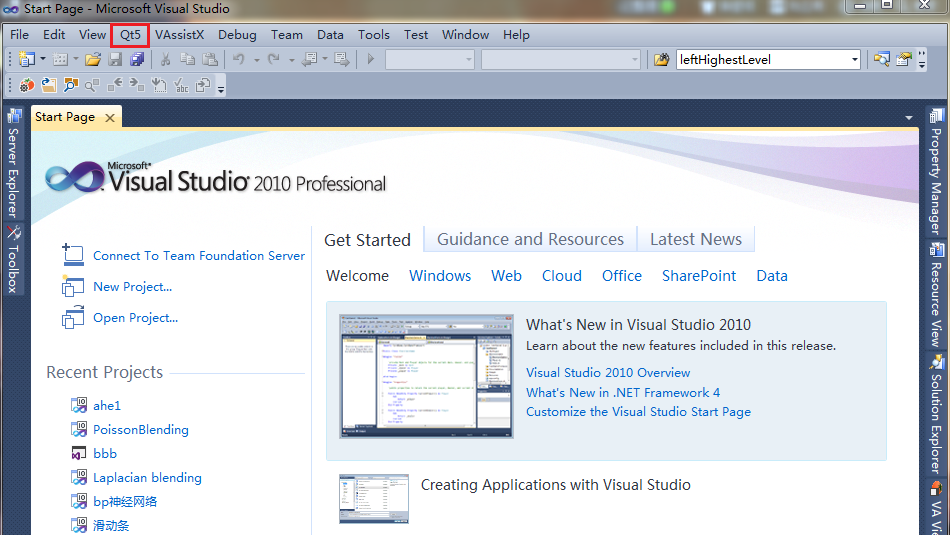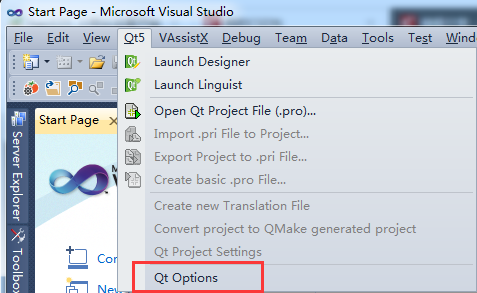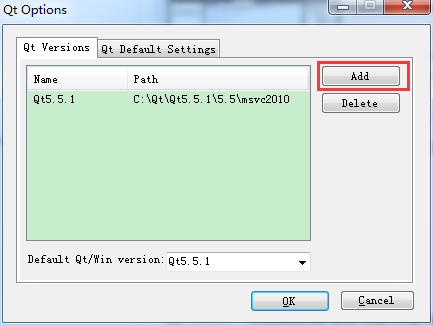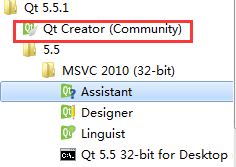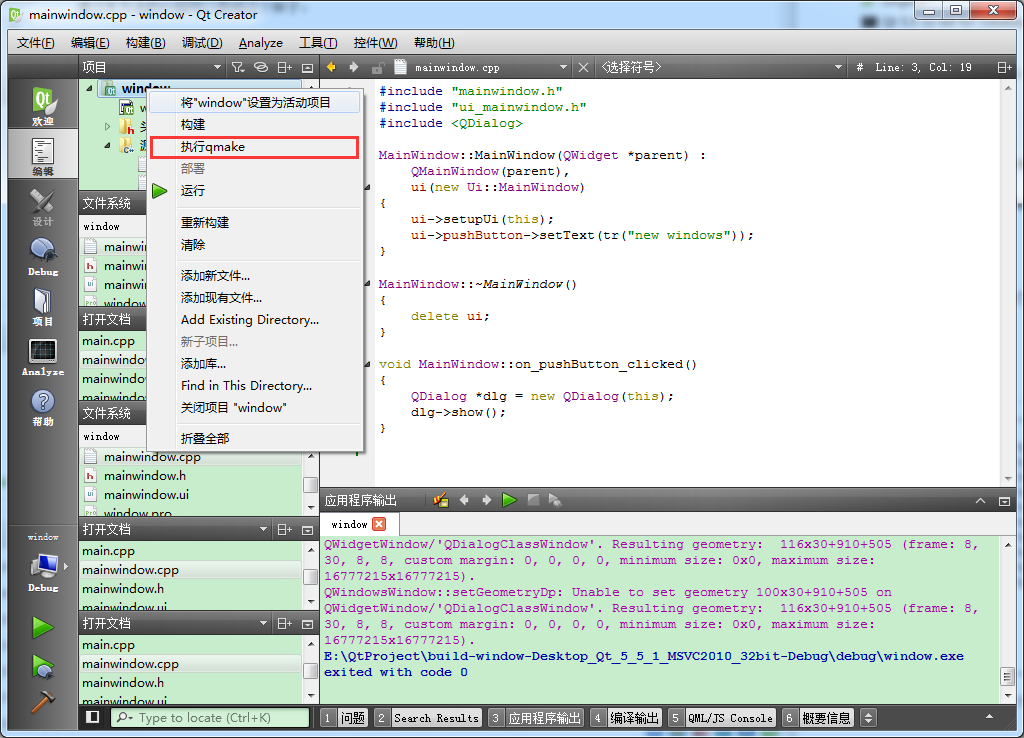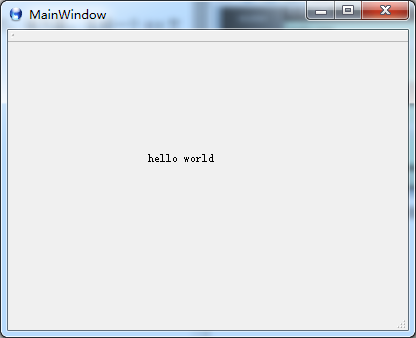QT入門安裝篇+helloworld(辛酸血淚)
實驗室的demo是之前一位師兄用MFC寫的一個大程式,裡面複雜的讓人頭大,之前的夢想就是希望能夠在畢業之前把那一套搞明白,隨著他的離開,如今這個夢想已擱淺,MFC著實難懂,我也是把圖形使用者這一塊擱置了好久,最近這個又被另一個師兄提起來,但是轉戰於Q他,我之前是聽說過這個的,貌似比MFC簡單,心中竊喜。
誰說的,
 開頭確實不易,按照雞啄米的MFC入門,前期不成問題,然而Qt卻是一把辛酸淚。
開頭確實不易,按照雞啄米的MFC入門,前期不成問題,然而Qt卻是一把辛酸淚。
我也是昨天開始安裝的,基本上是一路綠燈,沒什麼好說的,給出一些比較好的連結:(下面這些連結節約了很多時間)
1.所有Qt版本下載地址:
2.所有Qt Creator 下載地址:
3.所有Qt VS 開發外掛下載地址:
4.Qt相關下載大全:
首先Qt下載的版本分為不同的的作業系統版本,我是windows系統,分為mingw版本和msvc版本
這兩個版本的區別如下:
- 他們都是很好用的編譯工具,但是他們相容的並不好。當你的專案使用MinGW編譯的使用,想要用一個MSVC編譯生成的庫時就會有問題。使用MinGW編譯專案的時候,所使用的Lib也要是MinGW編譯的。如果你只是開發Window平臺的軟體時,最好用Qt MSVC組合,這樣可以使用大量的第三方lib,還有很多的構建指令,畢竟window上MSVC才是王道。
- 編碼的問題,QT5的Qstring預設是UTF8格式,QT5極力推介把原始碼用UTF8格式儲存。 但是MSVC只支援帶BOM的UTF8格式,qmake不支援帶BOM的UTF8格式,逼我只能用GBK麼。這樣的話,用qt5,每次都要Qstring::fromLocal8bit(“我是中國人”);況且就算BOM問題解決了,原始碼是UTF8了。MSVC的執行編碼也是GBK。這個問題這裡有一些探討。
我也不是很明白,雖說Qt開源社群建議新手安裝mingw版本,但是由於之前對C++比較瞭解,我選擇了msvc版本.
我的環境搭建:
(1) 作業系統:windows7
(2)VS版本:VS2010
(3) qt版本:qt-opensource-windows-x86-msvc2010-5.5.1
(4)VS-addin:qt-vs-addin-1.2.3-opensource
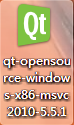
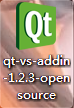
雙擊進行安裝,一路綠燈就結束了 ,其中Qt安裝歡迎介面要你註冊或登入Qt賬號,不過不影響我們安裝,直接Skip跳過即可。
全部安裝結束之後開啟VS2010,看到這個頁面,點選Qt5得到下拉選單->開啟Qt Options
選擇 add ---> 新增
Version name選擇 Qt 5.5.1
Path選擇C:\Qt\Qt5.5.1\5.5\msvc2010 ( 注意: 即Qt的安裝路徑安裝了不同的qt版本,那麼上面的path也會不盡相同,不過最終都是找到帶有msvc開頭的. 若是qt版本不一樣,請同時更換相應的版本號 )
如下圖所示:
在開始選單找到安裝的Qt Creator ,開始我們的第一個helloworld 程式
如何去建立工程,以及每一步的詳細介紹,我不囉嗦,大家按照下面的連結一步步走就好了
點解我開始學習(我是按照這個系列教程來學習的,後面會持續更新一些我遇到的問題)
重點介紹我遇到的問題:
問題1:設定應用程式圖示的時候出現的
想要釋出的程式有個漂亮的圖示,操作非常簡單,把要設定的ico圖示放到原始碼目錄,例如myico.ico檔案,然後開啟專案檔案helloworld.pro,在最下面新增一行程式碼:
RC_ICONS = myico.ico
注意這個ico圖示的大小不能太大,我之前就是太大了折騰了好久,選擇48*48 ,72*72都可以
還有最好先右鍵工程執行qmake 再點選執行
再次執行程式,可以看到視窗左上角出現了設定的圖示,如下圖所示。
網上其他諸如建立rc檔案的方法都是Qt4的方法,Qt5已經不需要那麼複雜。
最後大家都已經看到了,送上大家一波福利